总体设计
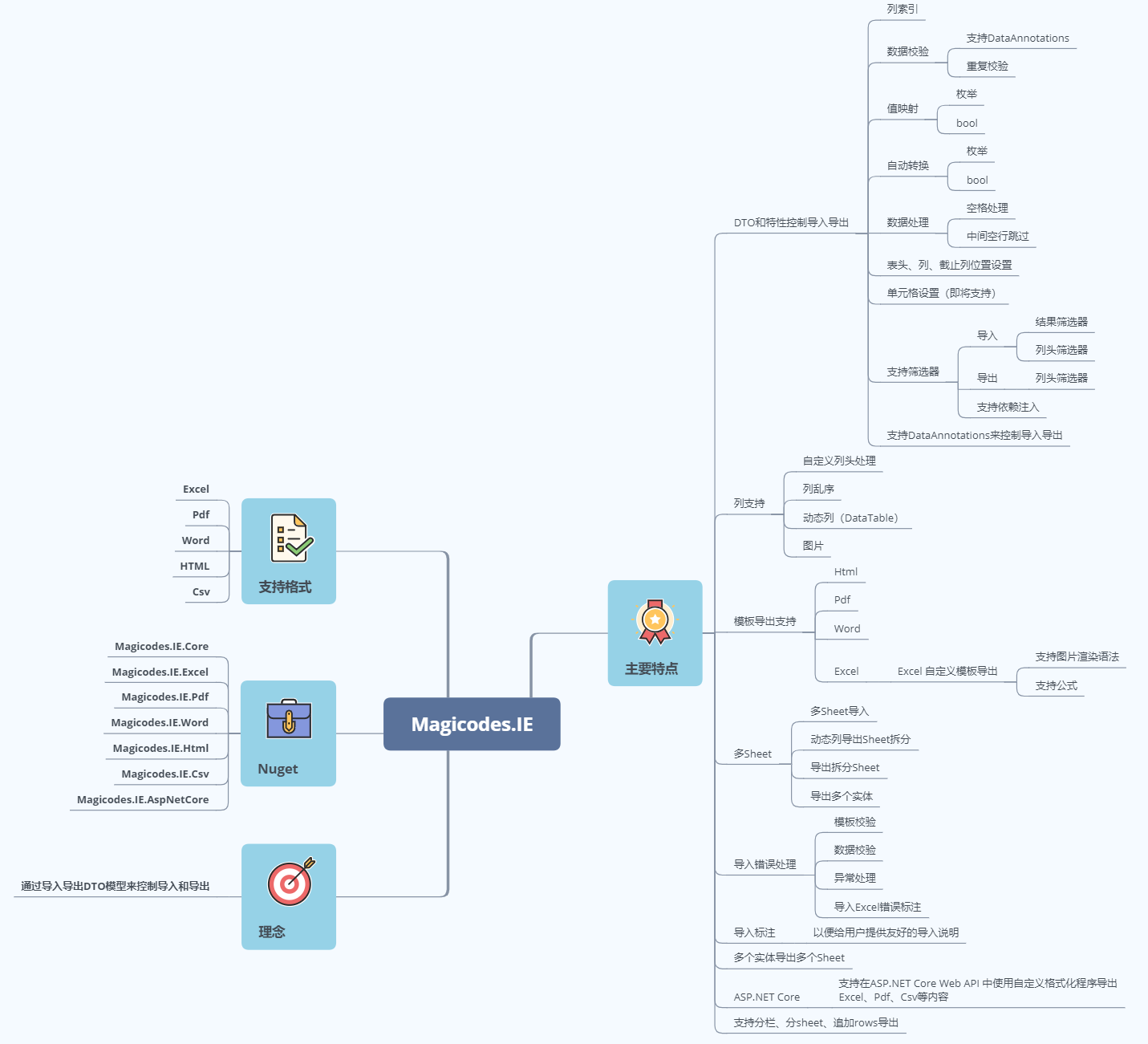
Magicodes.IE是一个导入导出通用库,支持Dto导入导出以及动态导出,支持Excel、Word、Pdf、Csv和Html。在本篇教程,笔者将讲述如何使用Magicodes.IE进行花式导出。
在本篇教程,笔者主要讲述如何使用IE进行花式导出并满足客户爸爸的需求。
同一个数据源拆分Sheet导出
通常情况下,客户爸爸的需求是比较正常的,比如在数据量大时,希望将数据进行拆分导出。
这时候我们就需要使用IE按部就班开发了,先创建Dto:
[ExcelExporter(Name = "测试2", TableStyle = "None", AutoFitAllColumn = true, MaxRowNumberOnASheet = 100)] public class ExportTestDataWithSplitSheet { [ExporterHeader(DisplayName = "加粗文本", IsBold = true)] public string Text { get; set; } [ExporterHeader(DisplayName = "普通文本")] public string Text2 { get; set; } [ExporterHeader(DisplayName = "忽略", IsIgnore = true)] public string Text3 { get; set; } [ExporterHeader(DisplayName = "数值", Format = "#,##0")] public decimal Number { get; set; } [ExporterHeader(DisplayName = "名称", IsAutoFit = true)] public string Name { get; set; } /// <summary> /// 时间测试 /// </summary> [ExporterHeader(DisplayName = "日期1", Format = "yyyy-MM-dd")] public DateTime Time1 { get; set; } /// <summary> /// 时间测试 /// </summary> [ExporterHeader(DisplayName = "日期2", Format = "yyyy-MM-dd HH:mm:ss")] public DateTime? Time2 { get; set; } public DateTime Time3 { get; set; } public DateTime Time4 { get; set; } }
如上述Dto定义所示,我们通过MaxRowNumberOnASheet属性指定了每个Sheet最大的行数,接下来仅需使用普通导出即可自动拆分Sheet导出:
var result = await exporter.Export(filePath, GenFu.GenFu.ListOf<ExportTestDataWithSplitSheet>(300));
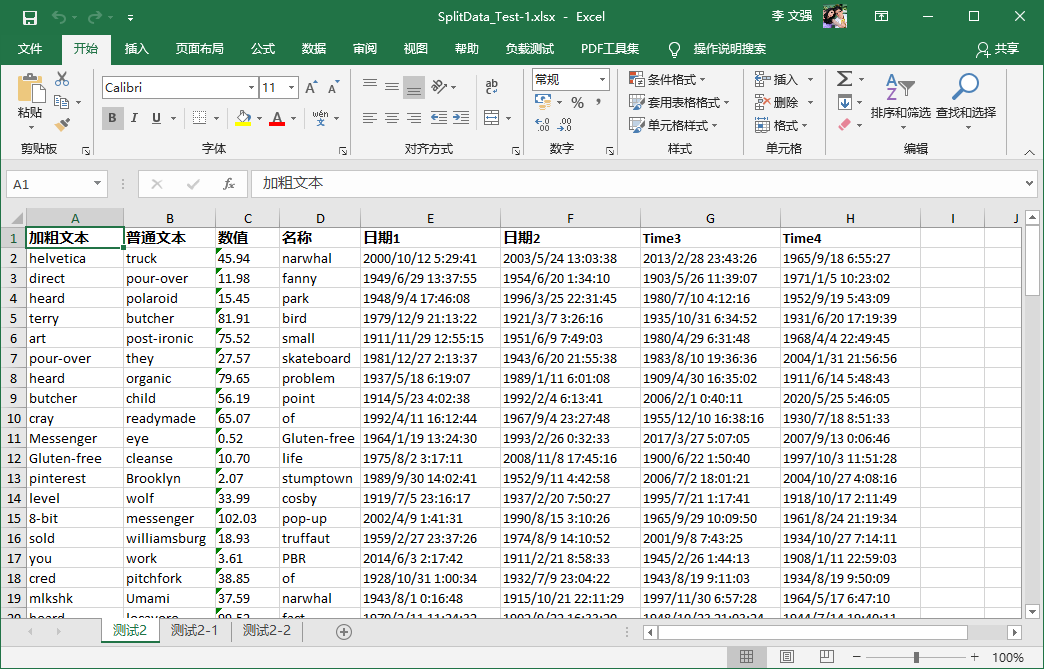
是不是非常简单?作为一个正直和诚实的人,这时候我们可以评估为2天的工作量。
多个数据源多Sheet导出
过了一段时间,客户爸爸厌倦了各种表格,他有一个残暴的想法——乙方渣渣,能不能把这个表格做成一个表格导出!为了不被甲方爸爸按在地上摩擦,我们先跪下来。在各种讨价还价之后,我们Get到了5天的工作量。
对于导出多个数据,IE也做了充分的考虑:
Dto1:
[ExcelExporter(Name = "测试", TableStyle = "Light10", AutoFitAllColumn = true, AutoFitMaxRows = 5000)] public class ExportTestDataWithAttrs { [ExporterHeader(DisplayName = "加粗文本", IsBold = true)] public string Text { get; set; } [ExporterHeader(DisplayName = "普通文本")] public string Text2 { get; set; } [ExporterHeader(DisplayName = "忽略", IsIgnore = true)] public string Text3 { get; set; } [ExporterHeader(DisplayName = "数值", Format = "#,##0")] public decimal Number { get; set; } [ExporterHeader(DisplayName = "名称", IsAutoFit = true)] public string Name { get; set; } /// <summary> /// 时间测试 /// </summary> [ExporterHeader(DisplayName = "日期1", Format = "yyyy-MM-dd")] public DateTime Time1 { get; set; } /// <summary> /// 时间测试 /// </summary> [ExporterHeader(DisplayName = "日期2", Format = "yyyy-MM-dd HH:mm:ss")] public DateTime? Time2 { get; set; } [ExporterHeader(Width = 100)] public DateTime Time3 { get; set; } public DateTime Time4 { get; set; } /// <summary> /// 长数值测试 /// </summary> [ExporterHeader(DisplayName = "长数值", Format = "#,##0")] public long LongNo { get; set; } }
Dto2:
[ExcelExporter(Name = "测试2", TableStyle = "None", AutoFitAllColumn = true, MaxRowNumberOnASheet = 100)] public class ExportTestDataWithSplitSheet { [ExporterHeader(DisplayName = "加粗文本", IsBold = true)] public string Text { get; set; } [ExporterHeader(DisplayName = "普通文本")] public string Text2 { get; set; } [ExporterHeader(DisplayName = "忽略", IsIgnore = true)] public string Text3 { get; set; } [ExporterHeader(DisplayName = "数值", Format = "#,##0")] public decimal Number { get; set; } [ExporterHeader(DisplayName = "名称", IsAutoFit = true)] public string Name { get; set; } /// <summary> /// 时间测试 /// </summary> [ExporterHeader(DisplayName = "日期1", Format = "yyyy-MM-dd")] public DateTime Time1 { get; set; } /// <summary> /// 时间测试 /// </summary> [ExporterHeader(DisplayName = "日期2", Format = "yyyy-MM-dd HH:mm:ss")] public DateTime? Time2 { get; set; } public DateTime Time3 { get; set; } public DateTime Time4 { get; set; } }
以上代码定义了2个Dto,大家可以根据实际情况准备更多。接下来我们利用开篇所说的API来进行花式导出:
var list1 = GenFu.GenFu.ListOf<ExportTestDataWithAttrs>(); var list2 = GenFu.GenFu.ListOf<ExportTestDataWithSplitSheet>(30); var result = await exporter .Append(list1) .SeparateByColumn().Append(list2) .SeparateByColumn().Append(list2) .ExportAppendData(filePath);
如上述代码所示,我们通过Append添加了三个数据源,通过两次SeparateByColumn进行了拆分,最后通过ExportAppendData来导出:
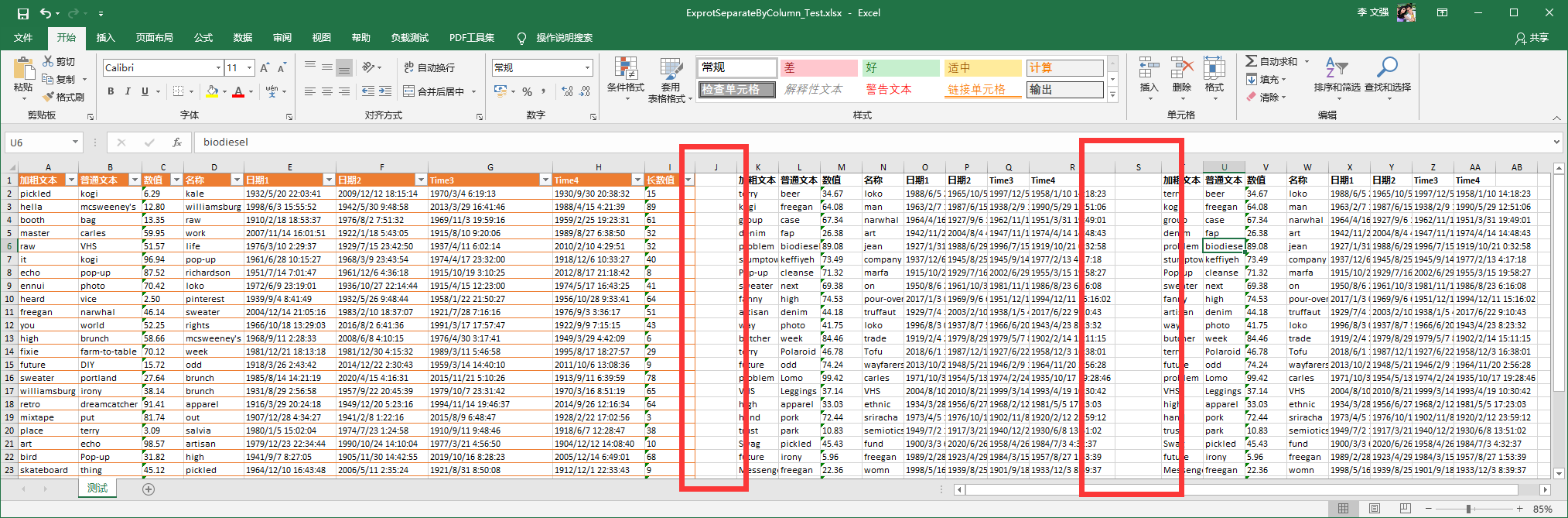
导出结果如图所示。值得注意的是,两个Dto使用了不同的主题,因此多个导出也保持了不同的导出风格,是不是很赞呢?客户爸爸也觉得很赞,但是他还是觉得应该按Sheet拆分会比较直观。于是你被乙方领导按在地上摩擦了一会,然后给了你两天的时间。
多个数据源按Sheet拆分导出
因为摩擦产生了静电,所以你很快想到了IE肯定有相关的实现:
var result = exporter .Append(list1, "sheet1") .SeparateBySheet() .Append(list2) .ExportAppendData(filePath);
如上述代码所示,我们将分割函数改为了SeparateBySheet,结果如下图所示:
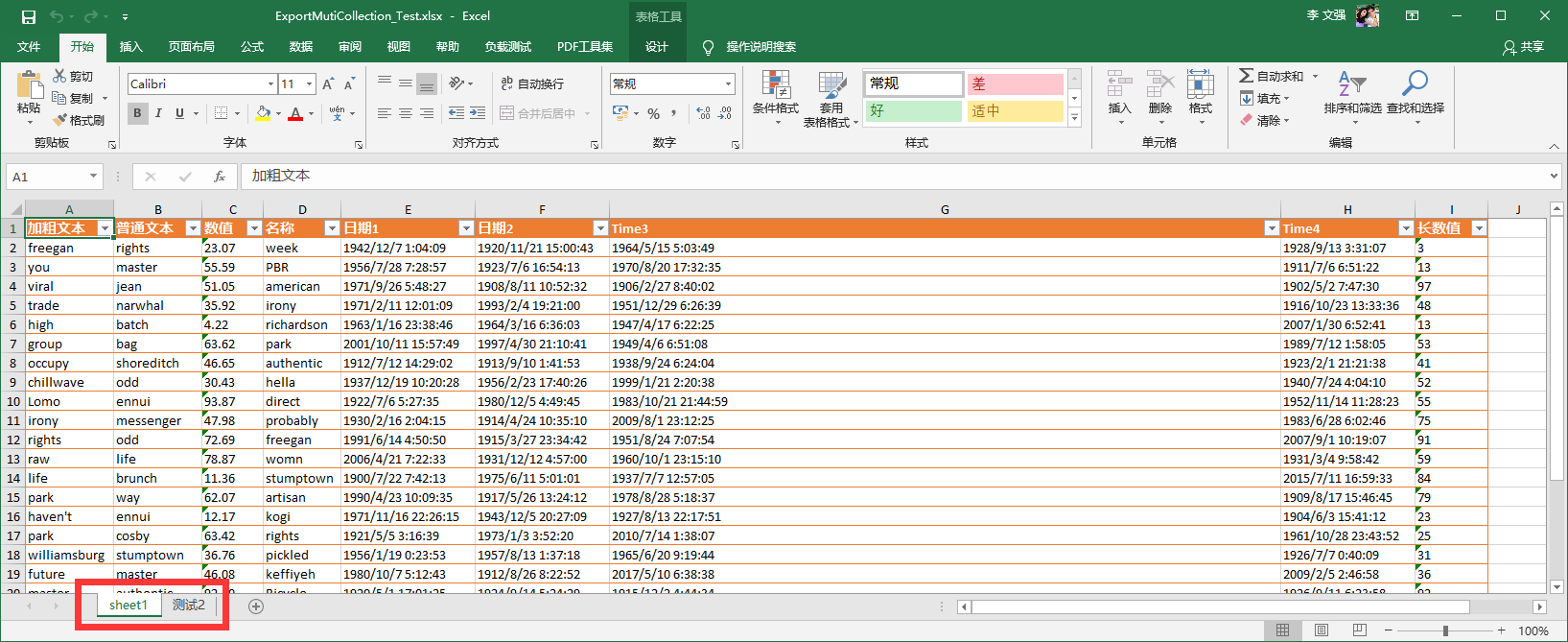
不过值得注意的是,Append函数支持传递Sheet名称来覆盖默认的Sheet命名,以便大家可以通过这些API动态灵活的导出。
多个数据源按行拆分导出
客户爸爸收到了你的更改,很是开心,决定给你一个奖赏——这不是我要的,我要分行导出。在被摩擦的几十年生涯中,你深刻的知道怼怒的结果无法是被一次一次的摩擦。
不过这次你心里有数,默默的报了7天的工作量,使用IE秒改,然后花了7天的时间来演戏:
var result = await exporter .Append(list1) .SeparateByRow() .Append(list2) .ExportAppendData(filePath);
如上述代码所示,在导出领域,IE不是万能的,但是没有IE是万万不能的。通过修改SeparateByRow,我们就毫秒级完成了客户的需求:
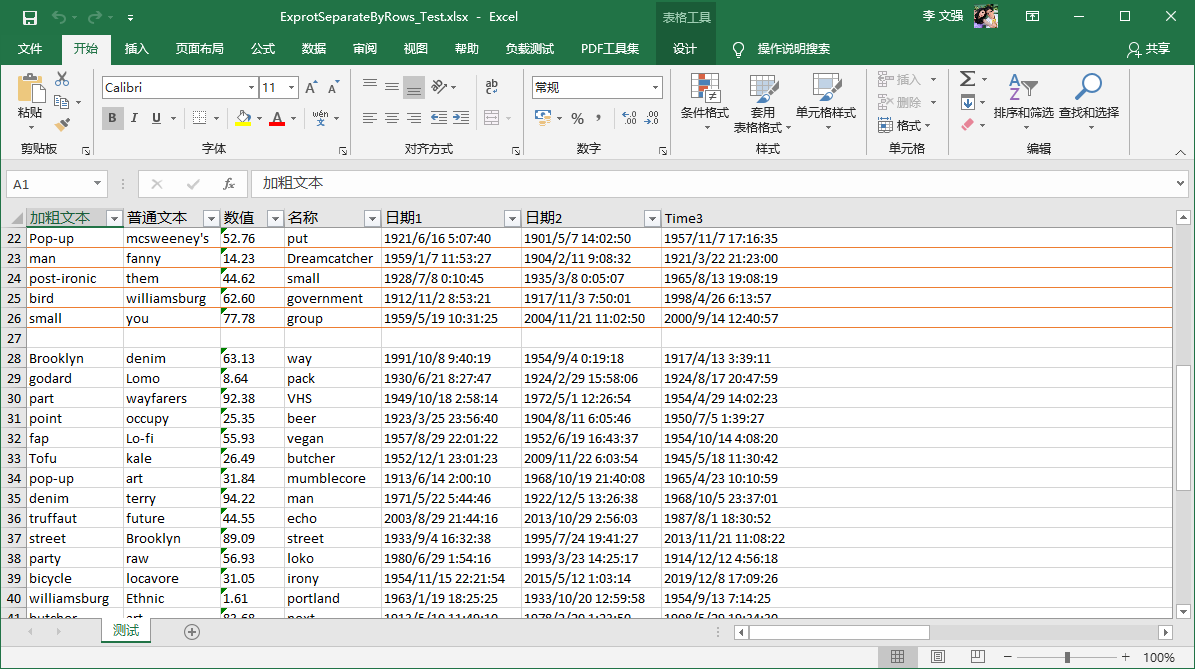
7天后,客户拿到报表,欣喜之余习惯性的又想摩擦,哦,指出了一个问题:数据量太大,我希望表头时时刻刻的展现在我眼前!然后你装作苦逼的再报了7天的工作量,再次祭出IE秒改:
var result = await exporter .Append(list1) .SeparateByRow() .AppendHeaders() .Append(list2) .ExportAppendData(filePath);
如上述代码所示,我们通过AppendHeaders完成了追加表头的需求,从此走上了人生巅峰:
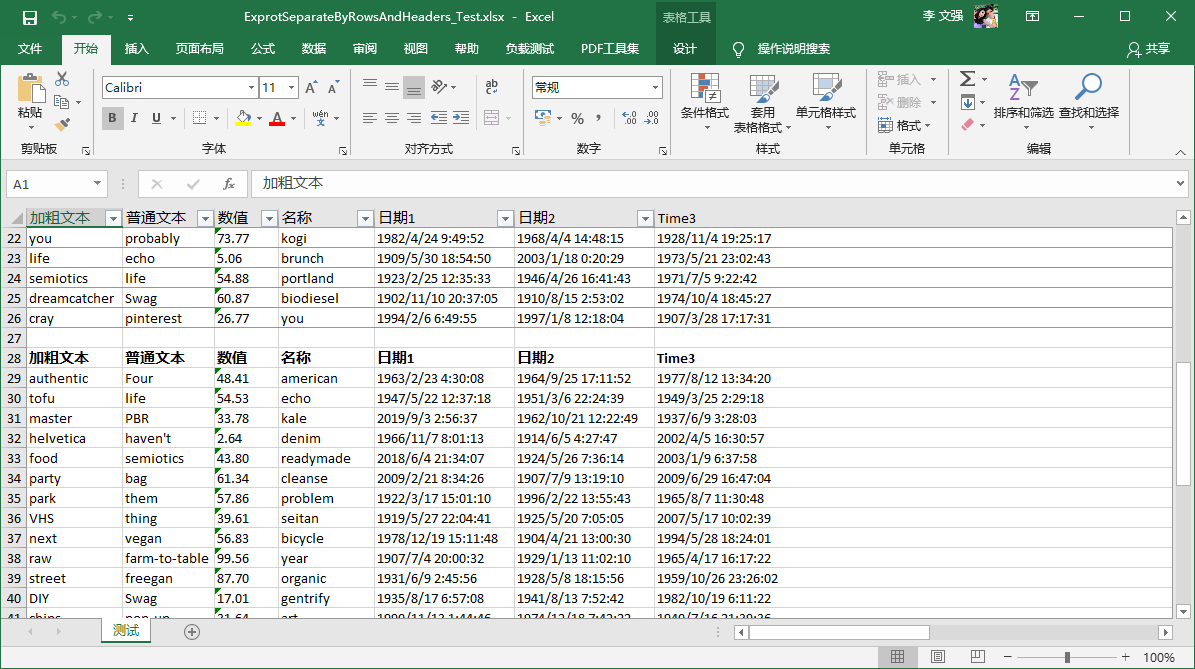
最后
通过本篇教程,我想大家明白了一个道理:人生如戏,全靠演技。当你有IE作为后盾时,在甲方爸爸面前,你就可以尽情的跪拜了!
不过我们还是来做一个总结,在本教程中,只要你掌握了以下API,你就可以赢取白富美,走上人生巅峰了:
| API | 说明 |
|---|---|
| Append | 追加数据源,支持传递Sheet名称 |
| AppendHeaders | 追加表头 |
| SeparateByColumn | 通过追加Column分割导出 |
| SeparateBySheet | 通过Sheet分割导出 |
| SeparateByRow | 通过追加行来分割导出 |
| ExportAppendData | 导出追加数据 |